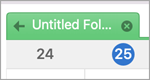Du kan se flera kalendrar samtidigt sida vid sida eller kombinerade i en staplad överläggsvy som hjälper dig att se tillgänglighet i olika kalendrar.
Öppna en kalender i ett nytt fönster
-
Högerklicka på namnet på den kalender som du vill visa i navigeringsfönstret i Kalender.
-
Klicka på Öppna i nytt fönster.
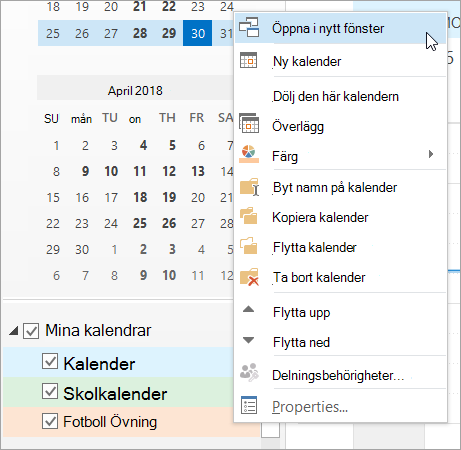
Öppna en kalender i sida vid sida-vy
-
Markera kryssrutan för en annan kalender som du vill visa i navigeringsfönstret i Kalender.
Den kalender som du har markerat öppnas bredvid den kalender som redan visas.
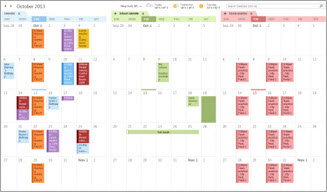
Överlägg kalendrarna
-
Markera kryssrutan för en annan kalender som du vill visa i navigeringsfönstret i Kalender.
Den kalender som du har valt öppnas bredvid den kalender som redan visas. Varje på varandra följande kalender öppnas bredvid den som senast öppnats.
-
Klicka på Visa i överläggsläge på fliken Kalender.
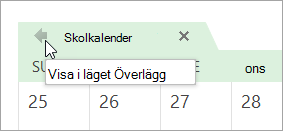
Kalendern är nu i överläggsläge med den som du öppnade först – vanligtvis din standardkalender.
-
Upprepa steg 2 om du vill lägga till ytterligare en kalender i överlägget.
Ta bort en kalender från överläggsstacken
-
Klicka på Visa i sida vid sida-läge på fliken för den kalender som du vill ta bort från överläggsstacken i Kalender.
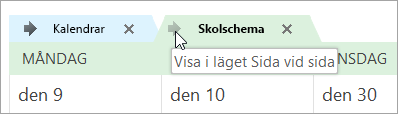
Fliken flyttas tillbaka till höger. Kalendern som du har markerat visas inte längre i överläggsläge.
-
Om du vill ta bort en kalender från vyn avmarkerar du kryssrutan i navigeringsfönstret eller klickar på Stäng på kalenderfliken.
Överst på sidan
Visa en kalender i ett nytt fönster
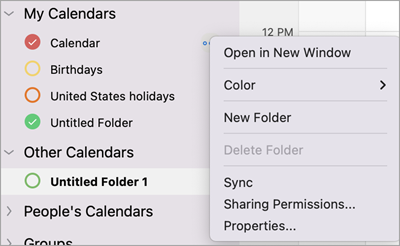
-
I navigeringsfönstret Kalender väljer du den eller de kalendrar som du vill visa.
-
Hovra till höger om ett kalendernamn tills ellipsen (3 punkter) visas.
-
Välj Öppna i nytt fönster.
Visa kalendrar sida vid sida
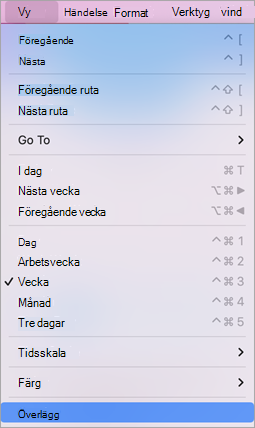
-
I navigeringsfönstret Kalender väljer du den eller de kalendrar som du vill visa.
-
I navigeringsfönstret Kalender väljer du de två eller tre kalendrar som du vill visa.
Obs!: Minst två kalendrar och högst tre kalendrar måste väljas för att vyn sida vid sida ska visas.
-
I huvudmenyn väljer du Visa > kalenderperioden (Dag, Arbetsvecka, Vecka eller Tre dagar) > Överlägg.
Obs!: Månadskalendrar visas inte med överläggsfunktionen.
Stänga en kalender sida vid sida

-
Markera den eller de kalendrar som du vill stänga.
-
Välj x för att stänga varje kalender.